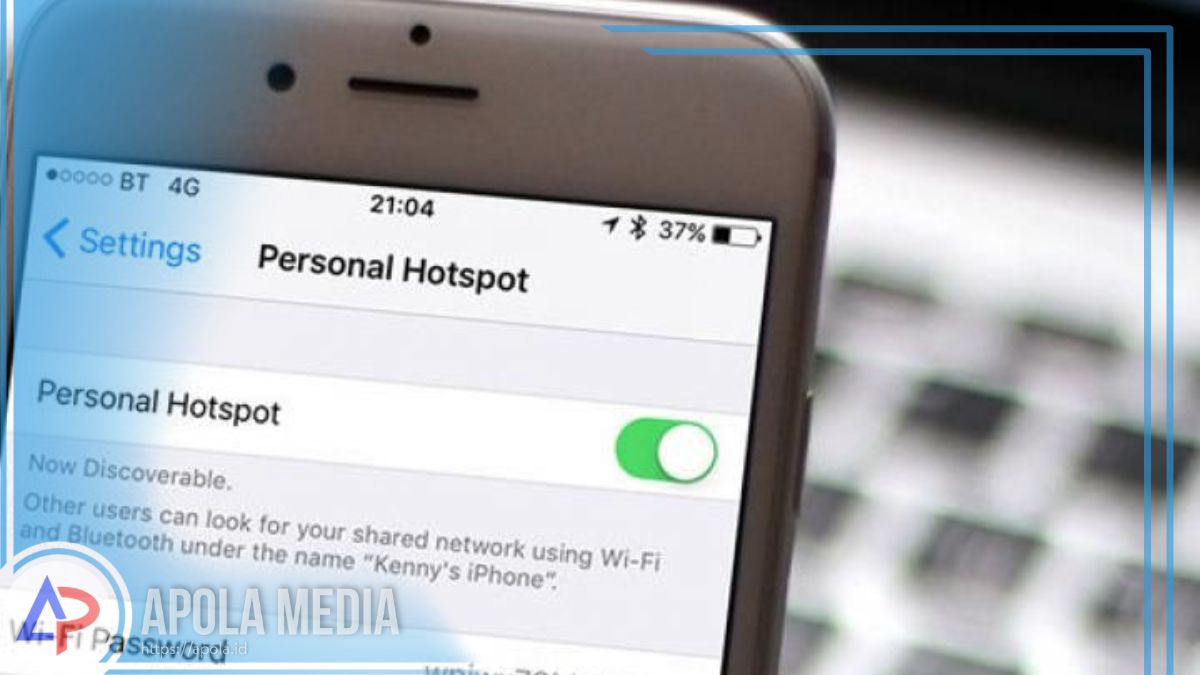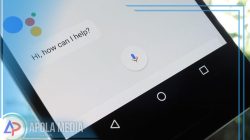Bagi kamu yang kini sedang mencari tahu mengenai cara mengaktifkan hotspot di iPhone carrier, maka kamu bisa simak ulasan artikel ini sampai dengan selesai.
Mungkin diantara kamu ada yang sudah tidak asing lagi dengan merek hp yang satu ini, yaitu iPhone.
Seperti yang kamu tahu bahwa iPhone adalah salah satu merek smartphone terbaik dari perusahaan apple dan kini sedang populer di berbagai dunia termasuk di Indonesia.
Pada smartphone tersebut memiliki beberapa fitur yang menarik, salah satunyanya yaitu hotspot. Dimana hotspot tersebut bisa kamu gunakan untuk berbagi koneksi internet.
Perlu kamu tahu bahwa untuk mengaktifkan hotspot di iphone tidak akan langsung hidup. Bahkan kamu harus mencari tahu tentang cara mengaktifkan hotspot di iPhone dengan tulisan Carrier.
Karena, sebenarnya sebelum ada tulisan carrier diatasnya memang ada kalimat “matikan data seluler agar semua data dibatasi untuk hanya menggunakan wifi, penelusuran web dan pemberitahuan notifikasi” lanjut dibawahnya carrier.
Mungkin bagi kamu yang pertama kali menggunakan hp iPhone merasa bingung karena hotspot yang ingin digunakan tidak nyala sama sekali.
Daftar Isi
Cara Mengaktifkan Hotspot di iPhone Carrier

Nah, perlu kamu tahu untuk mengatur hotspot di iPhone caranya akan berbeda dengan menggunakan hotspot di perangkat android.
Maka dari itu, untuk bisa mengatur hotspot di iPhone kamu harus mengatur settingan APN yang ada di selular iPhone yang kamu miliki.
Untuk caranya silahkan kamu simak penjelasan yang ada di bawah ini.
1. Pengaturan setting iPhone
Langkah pertama yang bisa kamu lakukan untuk mengaktifkan hotspot di iPhone carrier yaitu silahkan masuk ke menu pengaturan setting iPhone terlebih dahulu.
Jika sudah masuk pada menu pengaturan tersebut, maka akan terdapat beberapa menu lainnya. Silahkan kamu cari menu setting “data seluler”.
2. Aktifkan data seluler
Langkah selanjutnya yaitu silahkan kamu aktifkan data seluler dengan mengarahkan tombol ke kanan sampai beralih ke warna hijau.
Namun perlu di ingat, jangan langsung mengaktifkan hotspot pribadi karena tidak akan langsung nyala.
3. Setting jaringan data seluler
Perlu kamu ketahui, sebelum pergi ke menu hotspot pribadi, kamu harus setting pengaturannya terlebih dahulu.
Nanti disana akan terdapat menu data seluler, pengaturan LTE dan hotspot pribadi dengan memasukkan nama di “APN” dengan kata “internet”.
Akan tetapi untuk nama pengguna dan kata sandinya harus kosongkan.
4. Aktifkan hotspot pribadi
Nah, untuk mengaktifkan hotspot pribadi tersebut bisa dilakukan setelah kamu geserkan tombol ke samping kanan sampai berubah warnanya menjadi hijau.
Apabila warnanya sudah berwarna hijau, maka silahkan silahkan kamu bisa mengatur kata sandinya.
5. Selesai
Jika kamu sudah mengikuti semua langkah di atas, maka proses untuk mengaktifkan hotspot iPhone carrier sudah selesai atau berhasil dilakukan.
WIFI: Silahkan plih kata iPhone untuk pengaturan wifi kamu dan masukkan kata sandi yang telah kamu isikan
Bluethoot: Kamu bisa memasang iphone ke komputer milik kamu dengan bluethoot yang ditampilkan komputer dari iPhone
Kabel USB: Silahkan sambungkan iphone milik kamu dengan kabel USB dengan jaringan di pengaturan kamu.
So, bagaimana dengan cara di atas? Mudah sekali bukan? Nah, bagi kamu yang sedang mencari tahu tentang cara mengaktifkan hotspot iPhone carrier, maka bisa ikuti langkah di atas ya guys!
Akhir kata
Mungkin itulah penjelasan artikel mengenai cara mengaktifkan hotspot iPhone carrier yang dapat kami sampaikan. Semoga dengan adanya informasi di atas dapat mempermudah kamu. Semoga berhasil.